-
Inicie sessão no Microsoft365.com.
-
Selecione Word ou OneNote.
-
Abra uma página de documento ou bloco de notas e selecione Ver > Leitura Avançada

-
Para o Outlook Online, inicie sessão no Microsoft365.com, selecione Correio e abra um e-mail. Selecione Mais Opções

-
-
Selecione Definições

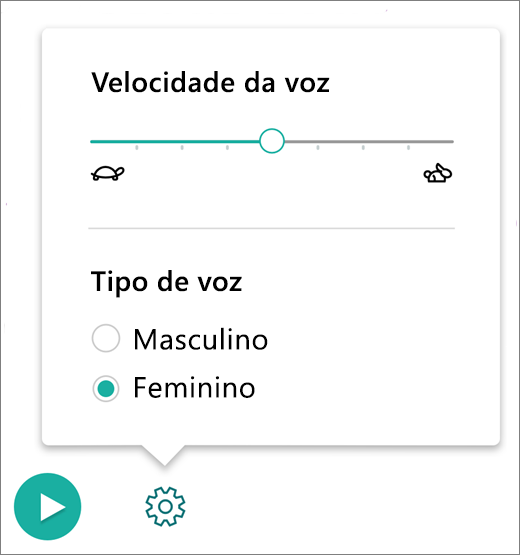
Alterar o tipo de voz
O tipo de voz controla a voz de reprodução do leitor.
-
Selecione Masculino ou Feminino para alterar a voz utilizada para reprodução.
-
Prima Reproduzir para ouvir a voz.
-
Abra o OneNote.
-
Selecione Ver > Leitura Avançada.
-
Selecione Definições de Voz

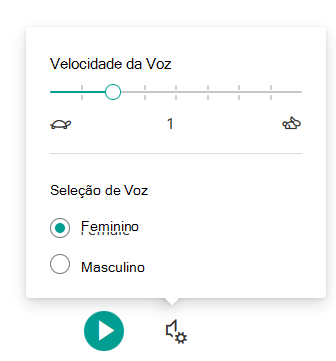
Alterar a velocidade da voz
O controlo de deslize da Velocidade da Voz controla a velocidade de reprodução do leitor.
-
Selecione Velocidade da Voz e mova-a para a direita ou para a esquerda para aumentar ou diminuir a velocidade de leitura da voz.
-
Prima Reproduzir

Alterar a voz de voz
-
Selecione Voz e, em seguida, escolha uma voz na lista.
-
Prima Reproduzir

Selecione Transferir Mais Vozes para disponibilizar mais vozes e idiomas para ler o texto.
Saiba mais
Utilizar Leitura Avançada para o Office Online e o OneNote
Transformar voz em texto nas Ferramentas de Aprendizagem para o Office Online e o OneNote
Utilizar o foco das linhas no Leitura Avançada para o Office Online
Ferramentas de Aprendizagem para uma variedade de necessidades
Corrigir a leitura da conversão de texto em voz no idioma errado)










